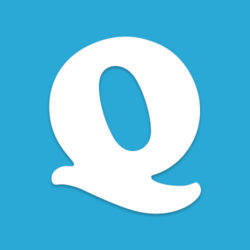Das WordPress-Update wurde gestartet, abgebrochen und funktioniert nicht. Was kann ich machen, um das WordPress Update erneut zu starten?
Was ist passiert?
Das WordPress-Update wurde bereits gestartet und aus irgendeinem Grund vorzeitig abgebrochen? Dann findest du auf der Aktuaslierungsseite folgenden Hinweis:
Momentan wird eine andere Aktualisierung durchgeführt.
WordPress-Hinweis
Was ist die Lösung?
Du kannst jetzt entweder warten oder einen Eintrag in der WordPress-Datenbank suchen und dann entfernen. Anschließend sollte das Update wieder normal laufen, so meine Erfahrung.
In der Datenbank suchst du in der Tabelle wp_option (oder PREFIX_option) in der Spalte option_name nach dem folgenden Wert core_updater.lock. Mit SQL kannst du ihn wie folgt finden:
SELECT * FROM `wp_options` WHERE `option_name` LIKE 'core_updater.lock'Dieser Datensatz hat als option_value einen Timestamp, z.B. 1672825031, was den Startpunkt des Updates beschreibt. Wenn du diesen Datensatz gefunden hast, kannst du ihn entwerder umbenennen (den Wert core_updater.lock verändern) oder direkt löschen, was nach deinem vollständigen Update sowie passieren würde.
Ein anderer Fall: WordPress zeigt Updates an, aber es gibt keine
Es gibt Fälle, da zeigt WordPress Updates an, aber es gibt keine aktuellen Aktualisierungen auszuführen. Dies kann für den Core, Themes oder Plugins sowie für Übersetzungen der Fall sein.
Für Themes und Plugins gibt es einen Hack, wie man mit einem Snippet das zu aktualisierende Objekt ausfindig machen kann. Dazu kopiert ihr folgenden PHP Code in eure functions.php im aktuellen Theme:
/**
* Debug Pending Updates
*
* Crude debugging method that will spit out all pending plugin
* and theme updates for admin level users when ?debug_updates is
* added to a /wp-admin/ URL.
*/
function debug_pending_updates() {
// Rough safety nets
if ( ! is_user_logged_in() || ! current_user_can( 'manage_options' ) ) return;
if ( ! isset( $_GET['debug_updates'] ) ) return;
$output = "";
// Check plugins
$plugin_updates = get_site_transient( 'update_plugins' );
if ( $plugin_updates && ! empty( $plugin_updates->response ) ) {
foreach ( $plugin_updates->response as $plugin => $details ) {
$output .= "<p><strong>Plugin</strong> <u>$plugin</u> is reporting an available update.</p>";
}
}
// Check themes
wp_update_themes();
$theme_updates = get_site_transient( 'update_themes' );
if ( $theme_updates && ! empty( $theme_updates->response ) ) {
foreach ( $theme_updates->response as $theme => $details ) {
$output .= "<p><strong>Theme</strong> <u>$theme</u> is reporting an available update.</p>";
}
}
if ( empty( $output ) ) $output = "No pending updates found in the database.";
wp_die( $output );
}
add_action( 'init', 'debug_pending_updates' );Nach dem Speichern ruft ihr folgende URL im WordPress Backend im angemeldeten Zustand als Admin (wichtig!) auf:
domain.tld/wp-admin/?debug_updatesAnschließend werden die/das Plugin/s oder Theme/s ausgegeben, welche/s aktualisiert werden soll/en. Jetzt kannst du es entweder manuell aktualisieren oder versuchen, es zu deaktivieren und aktivieren. Dann sollte das Problem behoben sein.
Wo werden die WordPress Updates in der Datenbank gespeichert
Gespeichert werden die aktuellen Updates übrigens in der Datenbank in der Options-Tabelle wp_options in folgenden Feldern (option_name):
- _site_transient_update_core
- _site_transient_update_theme
- _site_transient_update_plugins